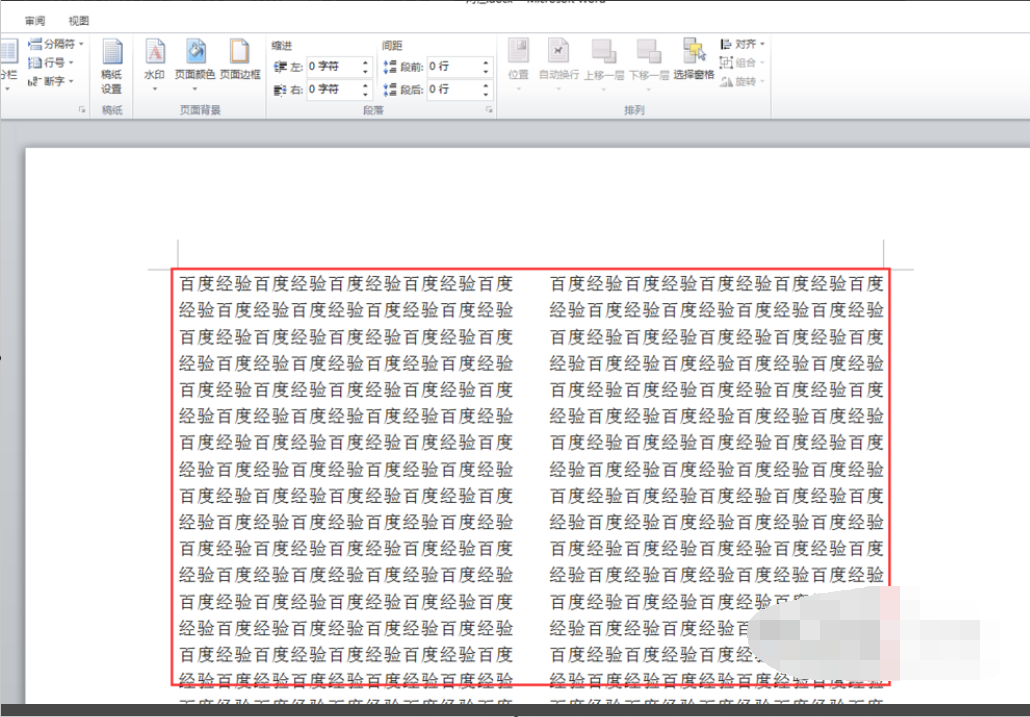3D模型
- 3D模型
- SU模型
- 材质
- 贴图
- CAD图纸
- 灵感图
- 全球案例
- 效果图
- 方案文本
- PS免抠
3D模型
SU模型
材质
贴图
CAD图纸
灵感图
全球案例
效果图
方案文本
PS免抠
猜你想搜
最近搜索
热门搜索
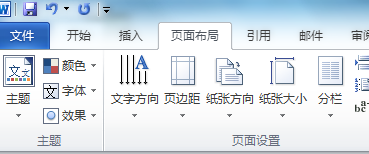
页面布局--分栏
纸张方向也可以一起调整下纵横
材料/工具:Word2010
1、首先找到一个Word2010文档,打开Word文档
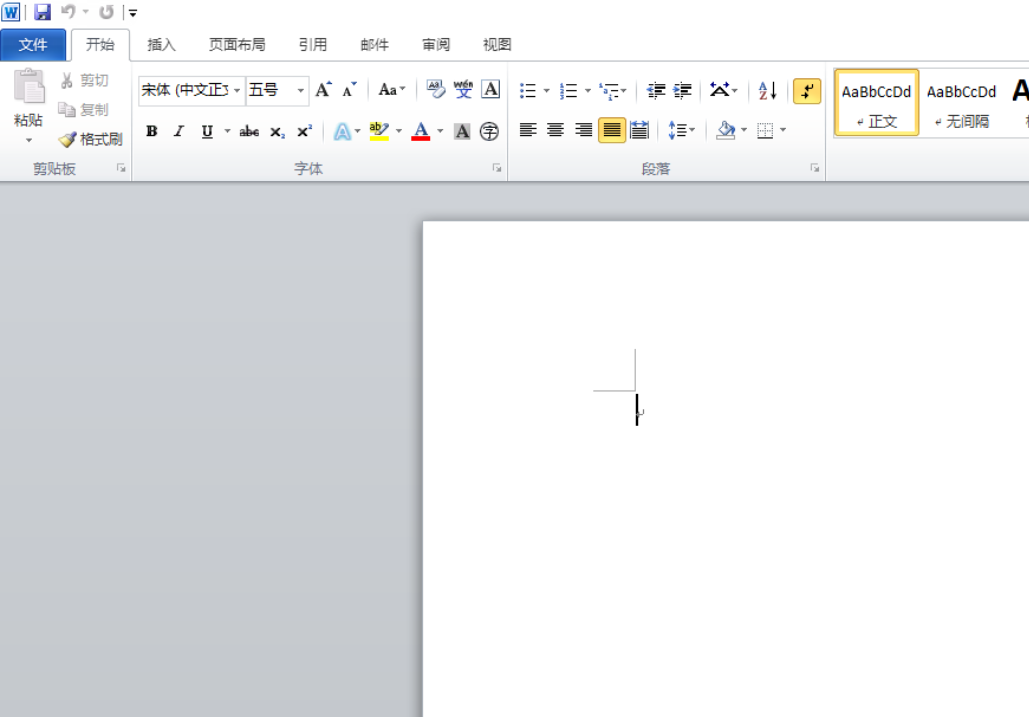
2、接着就是点击上方的【页面布局】菜单栏
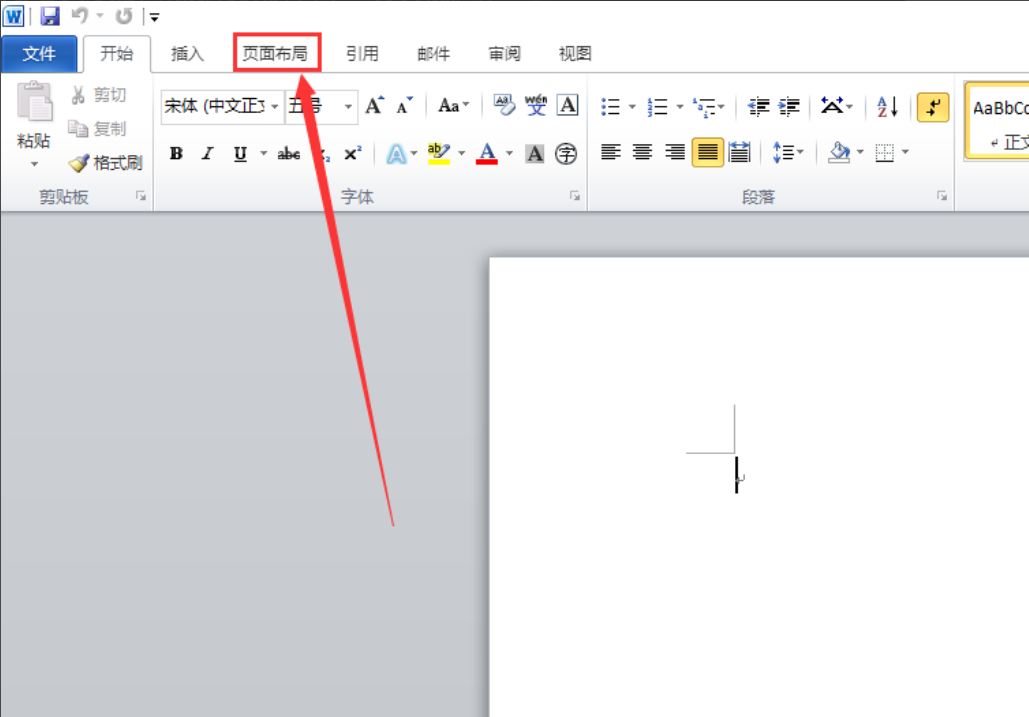
3、然后点击【页面布局】下的【分栏】按钮选项
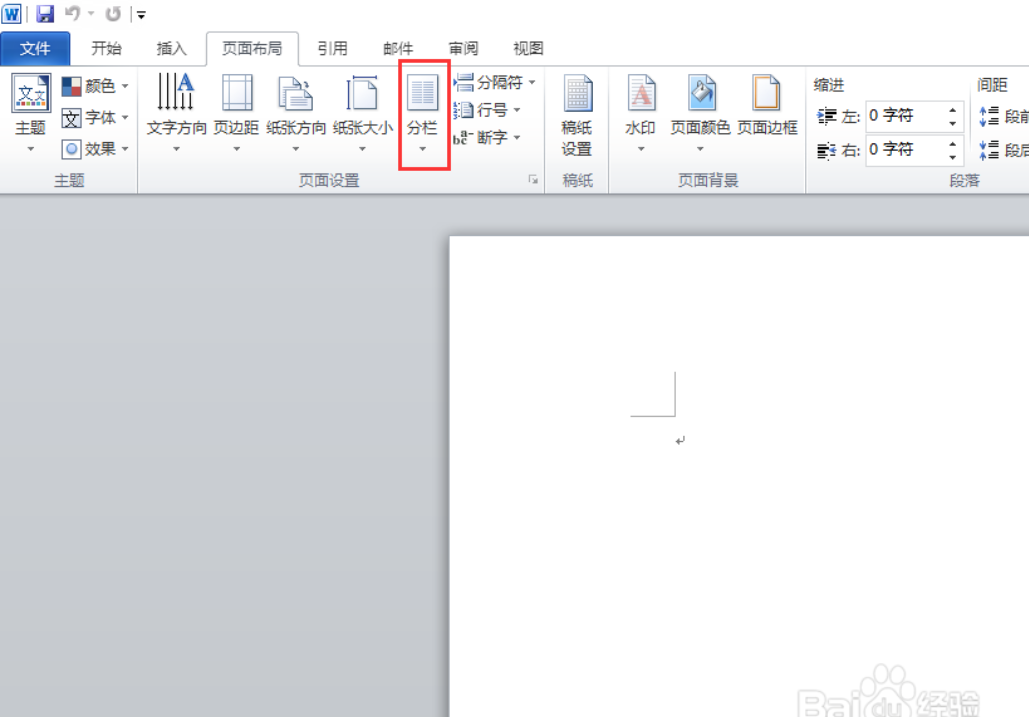
4、接着点击【两栏】选项
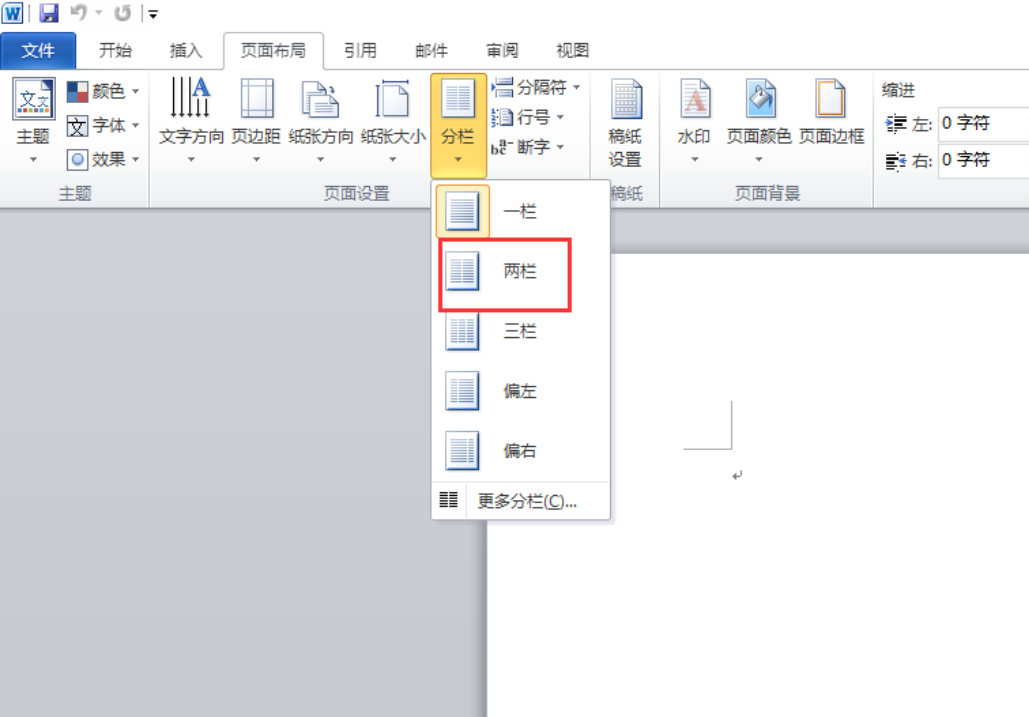
5、最后我们输入文字后,就可以看到我们想要的效果了